Este artículo explica lo que puede hacer para solucionar cuando el anillo de ejercicio de la aplicación Actividad en su Apple Watch no funciona como se esperaba. Algunos usuarios han declarado que a veces no obtienen crédito por ejercicio cuando deberían. Por ejemplo, algún usuario ha dicho que el anillo de ejercicio no actualiza ni muestra su actividad con precisión. Si también tiene este problema, este artículo es para usted.
La aplicación Actividad tiene tres anillos: rojo, verde y azul.
El rojo es el anillo Move que te indica cuántas calorías has quemado. El verde es el anillo de ejercicio que muestra cuántos minutos de ejercicio ha realizado. Y el azul es el anillo Stand que indica la frecuencia con la que se ha levantado y movido durante al menos un minuto por hora.
Si tiene problemas con la aplicación Actividad, consulte este artículo.
Como se indicó anteriormente, uno de los anillos es el ejercicio. Debería poder cerrar su anillo de ejercicio completando al menos 30 minutos de “actividad”. Según Apple, esta actividad debería igualar o superar la intensidad de una “caminata rápida”. La definición de caminata rápida puede diferir de una persona a otra. Explicamos esto más sobre esto a continuación.
¿El anillo de ejercicio no funciona?
Asegúrese de verificar después de cada paso para ver si el anillo de ejercicio comienza a funcionar.
Primero, intentemos definir qué significa ejercicio desde el punto de vista de su reloj. No todos los entrenamientos pueden tratarse como ejercicio. Su Apple Watch solo le otorga créditos de ejercicio cuando su frecuencia cardíaca supera un cierto umbral para que se considere vigoroso. Este umbral depende de su información personal (su altura, peso, sexo y edad, etc.). Solo después de esto, su Apple Watch comienza a contarlo como ejercicio. De lo contrario, su reloj puede contar esto como Move. Tu Apple Watch tiene varios sensores. Para obtener mejores lecturas, asegúrese de que la configuración sea correcta:
Su información personal en su reloj es precisa. Puede verificar esto: en su iPhone, abra la aplicación Watch, luego toque Mi reloj, desplácese hacia abajo y toque Salud y luego toque Perfil de salud. ¿Está todo correcto? De lo contrario, toque el botón Editar para realizar cambios.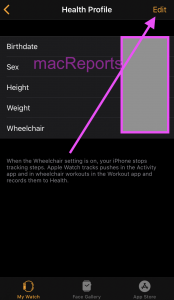
Para obtener lecturas precisas de la frecuencia cardíaca, su Apple Watch necesita contacto con la piel. Cuando use su reloj, asegúrese de que no esté demasiado apretado ni demasiado suelto. Asegúrese de que su reloj le quede bien. Asegúrese de usar su reloj en la parte superior de su muñeca. Asegúrese de que su reloj y su brazo estén limpios y secos. Asegúrese de que el modo de ahorro de energía esté desactivado durante el ejercicio. Puede verificar esto yendo a Configuración> Entrenamiento en su reloj. Puede extender la duración de la batería de su reloj. Asegúrese de que la frecuencia cardíaca esté habilitada en Privacidad. Puede verificar esto si está activado abriendo la aplicación Watch en su iPhone. Luego, toca Mi reloj y Privacidad. 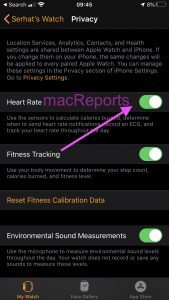
Asegúrese de que la Detección de muñeca esté habilitada. Esto se puede habilitar yendo a Mi reloj> Código de acceso en su iPhone. Hay diferentes tipos de ejercicios. Si está utilizando la aplicación Workout en su reloj, asegúrese de seleccionar el tipo de entrenamiento correcto. como correr en interiores, correr al aire libre, etc. En su iPhone, asegúrese de que los Servicios de ubicación estén activados. Puede activar esto yendo a Configuración> Privacidad> Servicios de ubicación. En su iPhone, asegúrese de que Motion Calibration & Distance esté habilitado. Puede activar esto yendo a Configuración> Privacidad> Servicios del sistema y active Calibración de movimiento y distancia.
Verificó todos los ajustes y todo es correcto, pero aún así, ¿el anillo de ejercicio no funciona? Luego, verifique lo siguiente:
Es posible que desee restablecer sus datos de calibración. Así es como puede hacer esto: En su iPhone, abra la aplicación Watch. Toca Mi reloj. Luego Privacidad> Restablecer datos de calibración de fitness.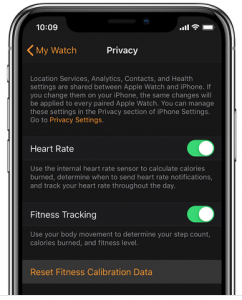
Reinicia tu reloj. Puede reiniciar su dispositivo presionando y manteniendo presionado el botón lateral hasta que aparezca el control deslizante de Apagar. Luego arrastre el control deslizante. Espera un minuto. Luego, vuelva a encender el reloj presionando y manteniendo presionado el botón lateral hasta que aparezca el logotipo de Apple. Consulte este artículo si no puede encender su reloj. Reinicia tu iPhone. Asegúrese de que tanto su reloj como su iPhone estén ejecutando la última versión del sistema operativo. Si no es así, actualice su dispositivo. Asegúrese de actualizar su iPhone primero y luego actualice su reloj. Así es como puede verificar y actualizar: Para actualizar su reloj: toque Configuración> General> Actualización de software. También puede actualizar su reloj usando su iPhone yendo a General> Actualización de software en la aplicación Apple Watch. Consulte este artículo si no puede actualizar su reloj. Para actualizar tu iPhone: toca Configuración> General> Actualización de software.
Si aún tiene este problema, es posible que tenga un problema relacionado con el hardware. Por ejemplo, es posible que los sensores de su reloj no funcionen correctamente. Póngase en contacto con el soporte de Apple. Es posible que su reloj todavía esté en garantía.

